Hoe DocSwap verwijderen van geïnfecteerde Android-apparaten
![]() Geschreven door Tomas Meskauskas op
Geschreven door Tomas Meskauskas op
Wat is DocSwap?
DocSwap is Android-malware vermomd als een "Document Viewing Authentication App". De eigenschappen suggereren dat de aanvallers het gebruiken om gevoelige informatie te verzamelen van geïnfecteerde apparaten, waardoor persoonlijke gegevens en beveiliging mogelijk in gevaar worden gebracht. Gebruikers die deze malware onbewust installeren, kunnen worden geconfronteerd met privacyrisico's, waaronder identiteitsdiefstal en gegevenslekken.
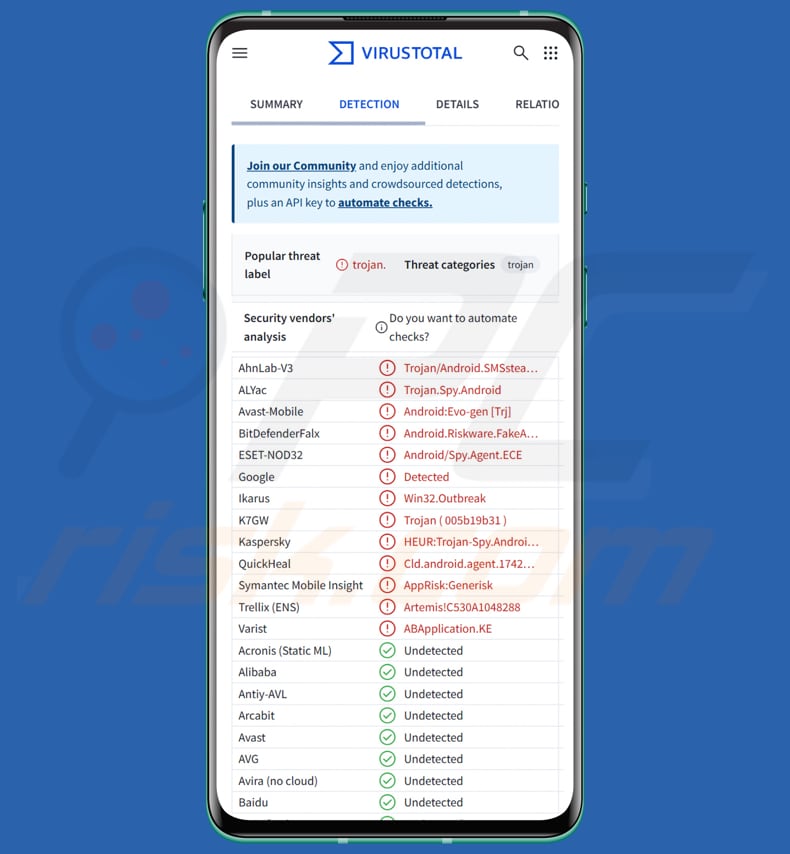
DocSwap malware in detail
DocSwap ontcijfert eerst een verborgen APK-bestand en voert kwaadaardige code uit die is opgeslagen in een intern DEX-bestand. Het gebruikt een aangepaste versie van het LoadedApkPlugin open-source project om dit te bereiken en voegt een extra XOR-encryptielaag toe om detectie en analyse te bemoeilijken.
Eenmaal gedecodeerd laadt de APK het DEX-bestand, dat vervolgens verschillende kwaadaardige activiteiten uitvoert. Deze omvatten het stelen van gevoelige informatie via keylogging (met behulp van toegankelijkheidsdiensten), het overbrengen van bestanden via netwerkcontactdozen, het manipuleren van de camera van het apparaat en het opnemen van geluid.
De malware haalt alle machtigingen uit het bestand en probeert volledige toegang tot het apparaat te krijgen. Als bepaalde machtigingen niet automatisch worden toegekend, vraagt de malware de gebruiker actief om deze goed te keuren. DocSwap zoekt naar machtigingen om gesprekslogboeken te bekijken en te wijzigen, contacten te lezen, bewerken en verwijderen en telefoongesprekken te initiëren.
Het probeert ook machtigingen te krijgen om toegang te krijgen tot apparaatstatus en -informatie, externe opslagbestanden te lezen en te schrijven, sms-berichten te onderscheppen, verzenden en lezen en meldingen te verzenden. Zodra deze machtigingen zijn verleend, kan de malware toetsaanslagen opnemen en andere schadelijke activiteiten uitvoeren. Het is bekend dat DocSwap meer dan 50 commando's kan uitvoeren.
Om actief te blijven, draait DocSwap-malware een verborgen achtergrondservice die automatisch wordt gestart wanneer de telefoon opnieuw wordt opgestart. Het creëert ook aanhoudende meldingen om te voorkomen dat het systeem het uitschakelt.
Met DocSwap kunnen cybercriminelen inloggegevens, privéberichten en andere gevoelige gegevens stelen. Ze kunnen ook bestanden op afstand overzetten, de camera van het apparaat activeren om gebruikers te bespioneren en stiekem geluid opnemen. Met deze malware kunnen aanvallers slachtoffers in de gaten houden, financiële of persoonlijke informatie stelen en deze gebruiken voor fraude, identiteitsdiefstal en andere kwaadaardige doeleinden.
| Naam | DocSwap schadelijke toepassing |
| Type bedreiging | Android-malware, schadelijke toepassing, ongewenste toepassing. |
| Namen van detectie | Avast-Mobile (Android:Evo-gen [Trj]), Combo Cleaner (Android.Riskware.FakeApp.aAD), ESET-NOD32 (Android/Spy.Agent.ECE), Kaspersky (HEUR:Trojan-Spy.AndroidOS.Agent.amn), Volledige lijst (VirusTotal) |
| Symptomen | Het apparaat werkt traag, systeeminstellingen worden gewijzigd zonder toestemming van de gebruiker, er verschijnen twijfelachtige toepassingen, het gegevens- en batterijverbruik neemt aanzienlijk toe, browsers worden omgeleid naar twijfelachtige websites, er worden opdringerige advertenties weergegeven. |
| Distributiemethoden | De Document Viewing Authentication App, onofficiële app stores van derden, misleidende koppelingen in frauduleuze berichten, schadelijke advertenties. |
| Schade | Gestolen persoonlijke informatie (privéberichten, logins/wachtwoorden, etc.), verminderde apparaatprestaties, batterij is snel leeg, verminderde internetsnelheid, enorm gegevensverlies, geldverlies, gestolen identiteit. |
| Malware verwijderen (Windows) | Om mogelijke malware-infecties te verwijderen, scant u uw computer met legitieme antivirussoftware. Onze beveiligingsonderzoekers raden aan Combo Cleaner te gebruiken. |
Conclusie
DocSwap is een gevaarlijke Android-malware die gevoelige informatie steelt, gebruikers bespioneert en hardnekkig aanwezig blijft op geïnfecteerde apparaten. De mogelijkheden ervan vormen een ernstig risico, waaronder gegevensdiefstal, financiële fraude en schending van de privacy. Het snel verwijderen is essentieel om schade te voorkomen.
Meer voorbeelden van Android-malware zijn PlayPraetor, KoSpy, en SpyLend.
Hoe is DocSwap mijn apparaat binnengedrongen?
DocSwap-malware wordt verspreid onder het mom van een "Document Viewing Authentication App". Dergelijke schadelijke apps worden meestal verspreid via onofficiële/derde partij app stores, schadelijke advertenties, phishing of gecompromitteerde websites, of schadelijke koppelingen die via e-mail of berichtenplatforms worden verzonden. Gebruikers voeren schadelijke apps vaak onbewust uit.
Hoe vermijd je de installatie van malware?
Download apps altijd van betrouwbare bronnen, zoals Google Play, en vermijd app-winkels van derden of niet-geverifieerde websites. Klik niet op links in onverwachte of verdachte e-mails, sms-berichten of berichten op sociale media, want deze kunnen je naar schadelijke downloads of andere schadelijke inhoud leiden.
Werk je Android-systeem en apps regelmatig bij en schakel Google Play Protect in voor extra bescherming. Vertrouw ook geen pop-ups, advertenties en soortgelijke elementen op dubieuze webpagina's.
Snelmenu:
- Inleiding
- Hoe verwijder ik browsegeschiedenis uit de Chrome-webbrowser?
- Hoe meldingen in de Chrome-webbrowser uitschakelen?
- Hoe de Chrome-webbrowser resetten?
- Hoe de browsegeschiedenis uit de Firefox-webbrowser verwijderen?
- Hoe meldingen in de Firefox-webbrowser uitschakelen?
- Hoe de Firefox-webbrowser resetten?
- Hoe potentieel ongewenste en/of schadelijke toepassingen verwijderen?
- Hoe het Android-toestel opstarten in "Veilige modus"?
- Hoe het batterijverbruik van verschillende applicaties controleren?
- Hoe het gegevensgebruik van verschillende applicaties controleren?
- Hoe de nieuwste software-updates installeren?
- Hoe het systeem resetten naar de standaardstatus?
- Hoe toepassingen met beheerdersrechten uitschakelen?
Verwijder de browsegeschiedenis uit de Chrome webbrowser:

Tik op de knop "Menu" (drie puntjes in de rechterbovenhoek van het scherm) en selecteer "Geschiedenis" in het geopende vervolgkeuzemenu.

Tik op "Browsegegevens wissen", selecteer de tab "ADVANCED", kies het tijdsbereik en de gegevenstypen die u wilt wissen en tik op "Gegevens wissen".
Schakel browsermeldingen uit in de Chrome webbrowser:

Tik op de knop "Menu" (drie puntjes in de rechterbovenhoek van het scherm) en selecteer "Instellingen" in het geopende vervolgkeuzemenu.

Scroll naar beneden totdat je de optie "Site-instellingen" ziet en tik erop. Scroll naar beneden tot je de optie "Meldingen" ziet en tik erop.

Zoek de websites die browsermeldingen geven, tik erop en klik op "Wissen & opnieuw instellen". Hierdoor worden de toestemmingen voor deze websites om meldingen te geven verwijderd. Als je dezelfde website echter opnieuw bezoekt, kan deze opnieuw om toestemming vragen. U kunt kiezen of u deze toestemming wilt geven of niet (als u weigert, gaat de website naar de sectie "Geblokkeerd" en wordt u niet langer om toestemming gevraagd).
Reset de Chrome webbrowser:

Ga naar "Instellingen", scroll naar beneden totdat je "Apps" ziet en tik erop.

Scroll naar beneden tot je de applicatie "Chrome" ziet, selecteer deze en tik op de optie "Opslag".

Tik op "OPSLAG BEWERKEN", vervolgens op "ALLE GEGEVENS WISSEN" en bevestig de actie door op "OK" te tikken. Houd er rekening mee dat het resetten van de browser alle opgeslagen gegevens zal verwijderen. Dit betekent dat alle opgeslagen logins/wachtwoorden, browsergeschiedenis, niet-standaardinstellingen en andere gegevens worden verwijderd. Je zult ook opnieuw moeten inloggen op alle websites.
Browsegeschiedenis verwijderen uit de Firefox-webbrowser:

Tik op de knop "Menu" (drie puntjes in de rechterbovenhoek van het scherm) en selecteer "Geschiedenis" in het geopende vervolgkeuzemenu.

Scroll naar beneden tot je "Privégegevens wissen" ziet en tik erop. Selecteer de gegevenstypen die je wilt verwijderen en tik op "CLEAR DATA".
Schakel de browsermeldingen in de Firefox-webbrowser uit:

Bezoek de website die browsermeldingen geeft, tik op het pictogram links van de URL-balk (het pictogram hoeft niet per se een "slotje" te zijn) en selecteer "Site-instellingen bewerken".

Kies in het geopende pop-upvenster de optie "Meldingen" en tik op "WISSEN".
Reset de Firefox-webbrowser:

Ga naar "Instellingen", scroll naar beneden totdat u "Apps" ziet en tik erop.

Scroll naar beneden tot u de applicatie "Firefox" ziet, selecteer deze en tik op de optie "Opslag".

Tik op "GEGEVENS WISSEN" en bevestig de actie door op "WISSEN" te tikken. Merk op dat het resetten van de browser alle gegevens die erin zijn opgeslagen zal verwijderen. Dit betekent dat alle opgeslagen logins/wachtwoorden, browsergeschiedenis, niet-standaardinstellingen en andere gegevens worden verwijderd. Je zult ook opnieuw moeten inloggen op alle websites.
Verwijder mogelijk ongewenste en/of schadelijke toepassingen:

Ga naar "Instellingen", scroll naar beneden totdat je "Apps" ziet en tik erop.

Scroll naar beneden totdat je een potentieel ongewenste en/of schadelijke toepassing ziet, selecteer deze en tik op "Verwijderen". Als je om de een of andere reden de geselecteerde applicatie niet kunt verwijderen (je krijgt bijvoorbeeld een foutmelding), moet je proberen de "Veilige modus" te gebruiken.
Start het Android-apparaat op in "Veilige modus":
De "Veilige modus" in het Android-besturingssysteem schakelt tijdelijk alle toepassingen van derden uit. Het gebruik van deze modus is een goede manier om verschillende problemen te diagnosticeren en op te lossen (bijvoorbeeld het verwijderen van kwaadaardige applicaties die gebruikers verhinderen om dit te doen wanneer het apparaat "normaal" draait).

Druk op de "Aan/uit" knop en houd deze ingedrukt totdat het scherm "Uitschakelen" verschijnt. Tik op het pictogram "Uitschakelen" en houd het ingedrukt. Na een paar seconden verschijnt de optie "Veilige modus" en kun je deze uitvoeren door het apparaat opnieuw op te starten.
Controleer het batterijverbruik van verschillende applicaties:

Ga naar "Instellingen", scroll naar beneden tot je "Apparaatonderhoud" ziet en tik erop.

Tik op "Batterij" en controleer het verbruik van elke applicatie. Legitieme/echte applicaties zijn ontworpen om zo weinig mogelijk energie te gebruiken om de beste gebruikerservaring te bieden en stroom te besparen. Daarom kan een hoog batterijgebruik erop wijzen dat de applicatie kwaadaardig is.
Controleer het gegevensgebruik van verschillende applicaties:

Ga naar "Instellingen", scroll naar beneden tot je "Verbindingen" ziet en tik erop.

Scroll naar beneden tot je "Gegevensgebruik" ziet en selecteer deze optie. Net als bij de batterij zijn legitieme/originele applicaties ontworpen om het dataverbruik zo laag mogelijk te houden. Dit betekent dat een enorm dataverbruik kan duiden op de aanwezigheid van schadelijke toepassingen. Merk op dat sommige schadelijke toepassingen ontworpen kunnen zijn om alleen te werken wanneer het apparaat verbonden is met een draadloos netwerk. Daarom moet je zowel het mobiele als Wi-Fi-gegevensgebruik controleren.

Als je een applicatie vindt die veel data verbruikt, ook al gebruik je die nooit, dan raden we je aan om die zo snel mogelijk te de-installeren.
Installeer de nieuwste software-updates:
De software up-to-date houden is een goede gewoonte als het gaat om de veiligheid van apparaten. Fabrikanten brengen voortdurend beveiligingspatches en Android-updates uit om fouten en bugs te verhelpen die door cybercriminelen kunnen worden misbruikt. Een verouderd systeem is veel kwetsbaarder en daarom moet je er altijd voor zorgen dat de software van je apparaat up-to-date is.

Ga naar "Instellingen", scroll naar beneden tot je "Software-update" ziet en tik erop.

Tik op "Download updates handmatig" en controleer of er updates beschikbaar zijn. Zo ja, installeer ze dan onmiddellijk. We raden ook aan om de optie "Download updates automatisch" in te schakelen - hierdoor zal het systeem je verwittigen zodra er een update wordt uitgebracht en/of deze automatisch installeren.
Stel het systeem terug naar de standaardstatus:
Een "fabrieksreset" uitvoeren is een goede manier om alle ongewenste toepassingen te verwijderen, de systeeminstellingen terug te zetten naar de standaard en het apparaat in het algemeen op te schonen. Houd er echter rekening mee dat alle gegevens op het apparaat worden verwijderd, inclusief foto's, video/audiobestanden, telefoonnummers (opgeslagen op het apparaat, niet op de simkaart), sms-berichten, enzovoort. Met andere woorden, het apparaat wordt teruggezet naar de oorspronkelijke staat.
Je kunt ook de basissysteeminstellingen en/of gewoon de netwerkinstellingen herstellen.

Ga naar "Instellingen", scroll naar beneden totdat je "Over telefoon" ziet en tik erop.

Scroll naar beneden tot je "Reset" ziet en tik erop. Kies nu de actie die je wilt uitvoeren:
"Instellingen resetten" - alle systeeminstellingen herstellen naar de standaardinstellingen;
"Netwerkinstellingen resetten" - alle netwerkgerelateerde instellingen herstellen naar de standaardinstellingen;
"Fabrieksgegevens resetten" - het hele systeem resetten en alle opgeslagen gegevens volledig verwijderen;
Schakel toepassingen uit die beheerdersrechten hebben:
Als een kwaadwillende applicatie beheerdersrechten krijgt, kan deze het systeem ernstig beschadigen. Om het apparaat zo veilig mogelijk te houden, moet je altijd controleren welke apps dergelijke rechten hebben en de apps uitschakelen die dat niet zouden moeten hebben.

Ga naar "Instellingen", scroll naar beneden totdat je "Vergrendelscherm en beveiliging" ziet en tik erop.

Scroll naar beneden totdat je "Andere beveiligingsinstellingen" ziet, tik erop en tik vervolgens op "Apparaatbeheer-apps".

Zoek toepassingen die geen beheerdersrechten mogen hebben, tik erop en tik vervolgens op "DEACTIVATE".
Veelgestelde vragen (FAQ)
Mijn apparaat is geïnfecteerd met DocSwap-malware, moet ik mijn opslagapparaat formatteren om er vanaf te komen?
Het formatteren van je opslagapparaat kan DocSwap verwijderen. Het is echter beter om een vertrouwde antivirus of malwareverwijderingstool zoals Combo Cleaner te gebruiken om je apparaat te scannen en schoon te maken, omdat het formatteren alle gegevens op een apparaat zal wissen.
Wat zijn de grootste problemen die malware kan veroorzaken?
Malware kan persoonlijke gegevens stelen, bestanden beschadigen, meer schadelijke payloads injecteren en apparaten vertragen. Het kan aanvallers ook de controle over een systeem geven.
Wat is het doel van DocSwap?
Het doel van DocSwap is om gevoelige informatie van Android-apparaten te stelen. Dit kunnen inloggegevens, persoonlijke gegevens en andere privé-informatie zijn. De malware gebruikt keylogging, bespioneert de camera van het apparaat en neemt audio op om dit te doen.
Hoe is DocSwap mijn apparaat binnengedrongen?
DocSwap heeft waarschijnlijk je apparaat geïnfiltreerd via een kwaadaardige app die vermomd is als een legitieme "Document Viewing Authentication" app. Het kan gedownload zijn van een onofficiële app store, een verdachte link, schadelijke advertentie of een vergelijkbare bron.
Beschermt Combo Cleaner mij tegen malware?
Combo Cleaner kan bijna alle bekende malware-infecties detecteren en verwijderen. Geavanceerde malware verbergt zich echter vaak diep in het systeem, dus het is essentieel om een volledige systeemscan uit te voeren om grondige verwijdering te garanderen.
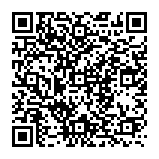
▼ Toon discussie